3.12.2 边界
使用“BOUNDARY(边界)”命令可以从封闭区域创建面域或多段线。该命令对应的工具按钮为“边界”按钮 。
。
在功能区“默认”选项卡的“绘图”面板中单击“边界”按钮 (见图3-49),或者在命令行的“输入命令”提示下输入“BOUNDARY”并按<Enter>键,弹出图3-50所示的“边界创建”对话框。利用该对话框,可基于封闭指定点的对象定义对象类型(可供选择的对象类型选项有“面域”和“多段线”)、边界集和孤岛检测方法,从而创建面域或多段线。在这里,先介绍“边界创建”对话框中的各工具按钮、复选框、下拉列表框及其选项的功能含义。
(见图3-49),或者在命令行的“输入命令”提示下输入“BOUNDARY”并按<Enter>键,弹出图3-50所示的“边界创建”对话框。利用该对话框,可基于封闭指定点的对象定义对象类型(可供选择的对象类型选项有“面域”和“多段线”)、边界集和孤岛检测方法,从而创建面域或多段线。在这里,先介绍“边界创建”对话框中的各工具按钮、复选框、下拉列表框及其选项的功能含义。
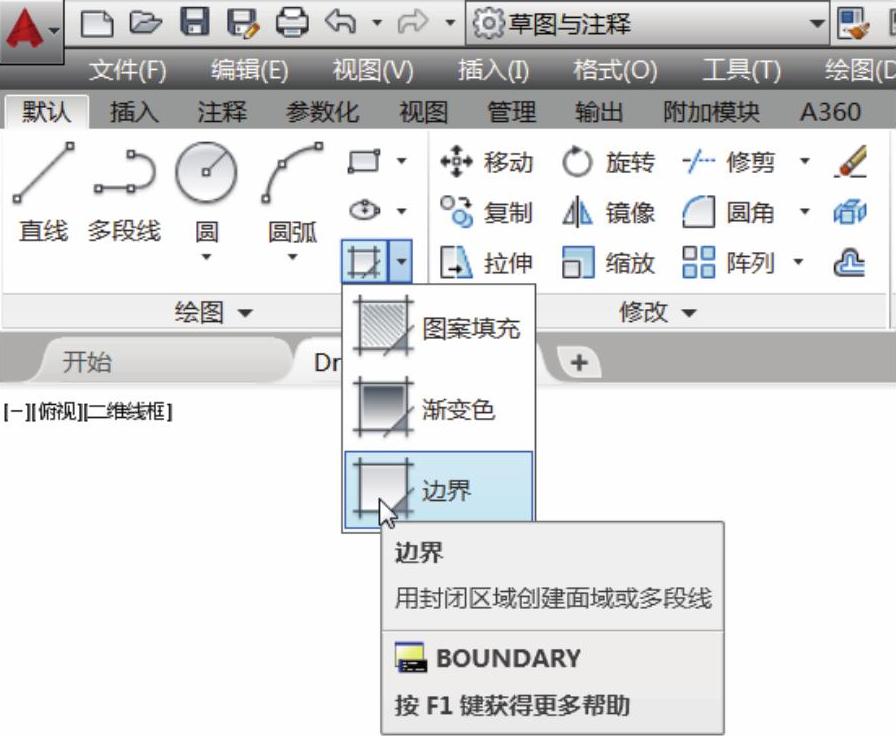
图3-49 单击“边界”按钮
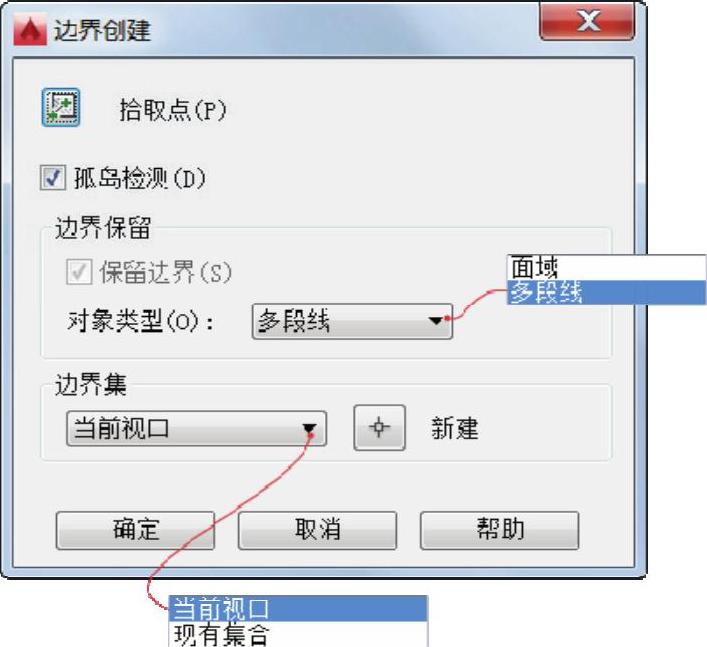
图3-50 “边界创建”对话框
●“拾取点”按钮 :单击此按钮,接着拾取内部点,AutoCAD系统会根据围绕指定点构成封闭区域的现有对象来确定边界。
:单击此按钮,接着拾取内部点,AutoCAD系统会根据围绕指定点构成封闭区域的现有对象来确定边界。
●“孤岛检测”复选框:控制“BOUNDARY(边界)”命令是否检测内部闭合边界,该边界称为孤岛。
●“对象类型”下拉列表框:用于控制新边界对象的类型,“BOUNDARY(边界)”命令将边界作为面域或多段线来创建。
●“边界集”下拉列表框:可以根据需要在该下拉列表框中选择“当前视口”选项或“现有集合”选项,以定义通过指定点定义边界时“BOUNDARY(边界)”命令要分析的对象集。如果单击“新建”按钮则提示用户选择用来定义边界集的对象,BOUNDARY仅包括可以在构造新边界集时,用于创建面域或闭合多行段的对象。
请看使用“BOUNDARY(边界)”命令创建一个面域的操作范例。
 在“快速访问”工具栏中单击“打开”按钮
在“快速访问”工具栏中单击“打开”按钮 ,弹出“选择文件”对话框,选择随书配套的“边界即学即练.dwg”文件并打开,原始图形如图3-51所示。
,弹出“选择文件”对话框,选择随书配套的“边界即学即练.dwg”文件并打开,原始图形如图3-51所示。
 在功能区“默认”选项卡的“绘图”面板中单击“边界”按钮
在功能区“默认”选项卡的“绘图”面板中单击“边界”按钮 ,或者在命令行的“输入命令”提示下输入“BOUNDARY”并按<Enter>键,打开“边界创建”对话框。
,或者在命令行的“输入命令”提示下输入“BOUNDARY”并按<Enter>键,打开“边界创建”对话框。
 确保勾选“孤岛检测”复选框,并从“对象类型”下拉列表框中选择“面域”选项,从“边界集”下拉列表框中选择“当前视口”选项,如图3-52所示。
确保勾选“孤岛检测”复选框,并从“对象类型”下拉列表框中选择“面域”选项,从“边界集”下拉列表框中选择“当前视口”选项,如图3-52所示。
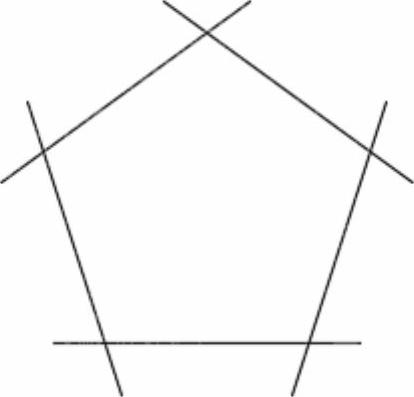
图3-51 已有图形
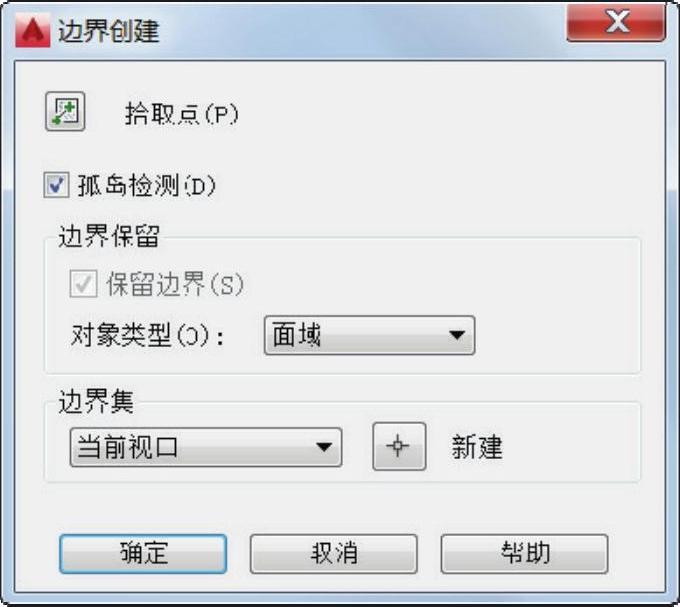
图3-52 “边界创建”对话框
 在“边界创建”对话框中单击“拾取点”按钮
在“边界创建”对话框中单击“拾取点”按钮 ,在图3-53所示的图形封闭区域内任意单击一点以拾取内部点。
,在图3-53所示的图形封闭区域内任意单击一点以拾取内部点。
 按<Enter>键,可以从命令窗口中看到操作结果为“已提取1个环。已创建1个面域。BOUNDARY已创建1个面域。”
按<Enter>键,可以从命令窗口中看到操作结果为“已提取1个环。已创建1个面域。BOUNDARY已创建1个面域。”
此时,如果在状态栏中选中“选择循环”按钮 以打开选择循环模式,接着在图形窗口中单击封闭边界任意中间一段,如图3-54所示,则弹出“选择集”对话框,其中显示有生成的面域对象。
以打开选择循环模式,接着在图形窗口中单击封闭边界任意中间一段,如图3-54所示,则弹出“选择集”对话框,其中显示有生成的面域对象。
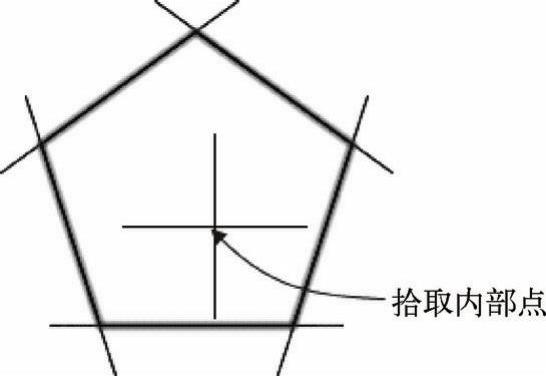
图3-53 拾取内部点
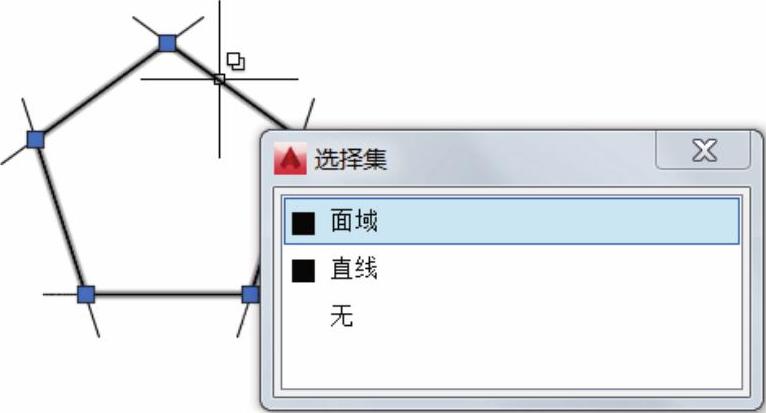
图3-54 显示有生成的面域对象

使用REGION命令和BOUNDARY命令均可以创建面域,但在本例中只能使用BOUNDARY命令创建面域,而不能使用REGION命令,因为REGION命令只能由端点首尾相连形成封闭的图形来创建面域。
